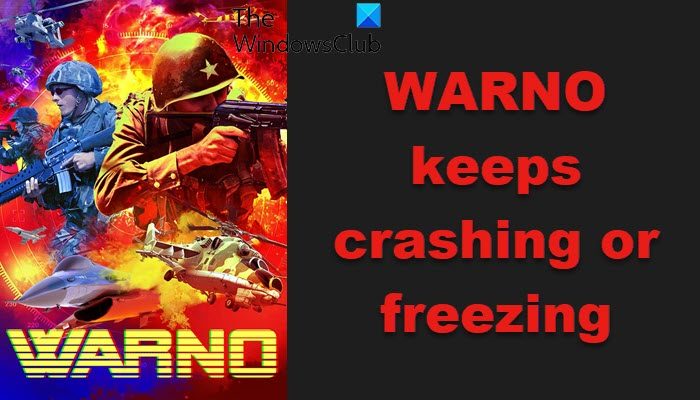WARNO es un juego nuevo y está listo para convertirse en una nueva sensación en el mercado de los juegos. Pero muchos usuarios se ven privados de esta experiencia ya que WARNO sigue fallando en sus sistemas. En este artículo, veremos algunas soluciones simples y veremos qué puede hacer cuando su juego sigue fallando en su PC para juegos con Windows 11/10.
WARNO sigue fallando o congelando en su PC con Windows
Si WARNO sigue fallando en su computadora, ejecute las siguientes soluciones.
Reparar archivos corruptosActualizar su controlador de gráficosBuscar antivirusEliminar aplicaciones en segundo planoSolucionar problemas en arranque limpioActualizar DirectX y Visual C++ Redistributable
Hablemos de ellos en detalle.
1] Reparar archivos dañados
En primer lugar, debe verificar la integridad de los archivos del juego y mira si están dañados, si lo están, entonces esto lo resolverá. Sigue los pasos indicados para hacer lo mismo.
Abre Steam.Ve a BIBLIOTECA. Haz clic derecho en el juego y selecciona Propiedades. Haz clic en ARCHIVOS LOCALES > VERIFICAR LA INTEGRIDAD DE LOS ARCHIVOS DEL JUEGO.
Espere a que se complete el proceso, luego reinicie su computadora y vea si el problema persiste.
Lea: Mejore el rendimiento de Windows 11 ajustando esta configuración.
2] Actualice su controlador de gráficos
Los controladores de gráficos obsoletos pueden dar lugar a problemas de compatibilidad. Lo que debe hacer es actualizar su controlador de gráficos, luego reiniciar su computadora y ver si eso ayuda. Estos son los métodos por los cuales puede actualizar los controladores.
Finalmente, reinicie su computadora y verifique si el problema persiste.
3] Verifique su antivirus
No estamos diciendo que su antivirus no esté funcionando, está funcionando, pero quizás demasiado. El juego necesita crear algunos archivos en su computadora para almacenar el progreso a medida que se ejecuta. Sin embargo, su antivirus puede identificar erróneamente el proceso como malicioso y su juego puede fallar debido a eso. Por lo tanto, si tiene un antivirus de terceros, puede desactivarlo o incluirlo en la lista blanca.
Sin embargo, incluso Windows Defender puede caer en la trampa. Lo que puedes hacer es deshabilitarlo temporalmente o permitir el juego a través del firewall.
4] Elimina las aplicaciones en segundo plano
Muchos usuarios tienen un montón de aplicaciones ejecutándose en segundo plano mientras juegan este juego. Lo que te recomendaríamos es cerrar todas las aplicaciones y luego iniciar el juego. También debe abrir el Administrador de tareas, hacer clic derecho en la aplicación y hacer clic en Finalizar tarea. Esto te ayudará a largo plazo y para casi todos los juegos.
5] Solución de problemas en Clean Boot
Otros programas pueden interferir con tu juego y pueden causar problemas, como hacer que congelar, incluso estrellarse. Lo que debe hacer es realizar un arranque limpio y ver qué aplicación está causando el problema. Luego, puede eliminarlo y resolver el problema.
6] Actualice DirectX y Visual C++ Redistributable
Tanto DirectX como Visual C++ Redistributable son importantes para su juego y tal vez la versión en su computadora. no es compatible con el juego. Lo que debe hacer es instalar la última versión de DirectX y Visual C++ Redistributable. Con suerte, esto resolverá el problema por usted.
Con suerte, podrá resolver el problema con estas soluciones.
Lea: Cómo optimizar Windows para juegos.
Requisitos del sistema WARNO
Los siguientes son los requisitos del sistema para jugar WARNO en una computadora con Windows.
Mínimo
Sistema operativo: Windows 7 de 64 bits o superior con Service Pack 1RAM: 4 GBTarjeta gráfica: ATI FireGL T2-128CPU: Intel Pentium 4 2,00 GHzTamaño del archivo: 50 GB
Recomendado
Sistema operativo: Windows 7 de 64 bits o superior con Service Pack 1RAM: 8 GBTarjeta gráfica: AMD Radeon RX 580CPU: Intel Core i3-8100 Tamaño del archivo: 50 GB
¿Cómo soluciono un programa que sigue fallando?
Si un programa falla en su computadora, entonces no es compatible o la instalación el paquete esta corrupto edición Si se trata de un juego, debe verificar si el iniciador tiene una función para reparar archivos dañados. Pero si es solo un programa, y si es compatible, entonces lo único que puedes hacer es reinstalar ese programa.
¿Por qué las cosas siguen fallando en mi PC?
Mucho de las aplicaciones pueden fallar en su computadora si no son compatibles. Digamos que está intentando ejecutar un juego, ADVERTENCIA en este caso, y su computadora no cumple con los requisitos del sistema establecidos por el desarrollador del juego, entonces es probable que falle en su computadora. Entonces, antes de intentar solucionar el problema, debe conocer los requisitos del sistema, los mencionamos a continuación.
Incluso si su sistema cumple con los requisitos, hay muchas razones por las que WARNO seguirá fallando. tu computadora. En primer lugar, debe verificar si los controladores de gráficos están actualizados; de lo contrario, puede desencadenar problemas de compatibilidad y no hay forma de que pueda reproducir títulos exigentes.
Otra causa de este problema son archivos de juego dañados. Sin embargo, se pueden arreglar desde el propio lanzador. Vamos a ver todo en detalle en este artículo. Entonces, primero, verifique los requisitos del sistema y luego verifique los requisitos del sistema y, si todo está bien allí, vaya a la solución de problemas.
Lea: corrija el uso alto del disco y la memoria al jugar Juegos en Windows.